Drupal 8.6에서 볼 수 있는 5가지 새로운 기능
게시 됨: 2022-02-16Drupal은 1년에 두 번만 주요 업데이트를 릴리스합니다: 3월/4월과 9월/10월에도 있습니다.
Drupal 8.6은 2018년 9월의 주요 업데이트입니다.
어떤 새로운 기능이 있는지 자세히 살펴보겠습니다. Drupal 8.6 개선 사항 중 일부는 탁월합니다!
새로운 기능 #1. 데모 데이터
처음으로 Drupal을 설치하고 전체 데모 사이트를 탐색할 수 있습니다. 브라우저를 사용하여 Drupal을 설치하면 "데모: Umami Food Magazine"이라는 새로운 옵션이 표시됩니다.
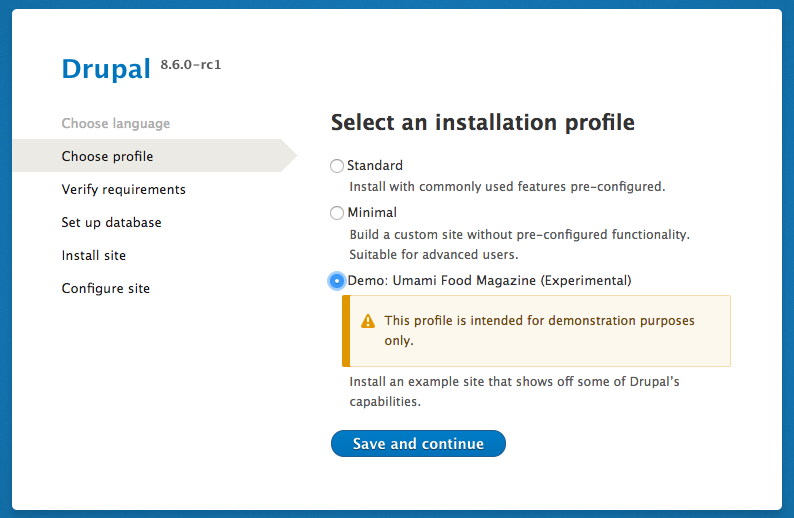
Drupal 설치를 완료하면 사이트에 음식 잡지용 더미 콘텐츠가 채워집니다.
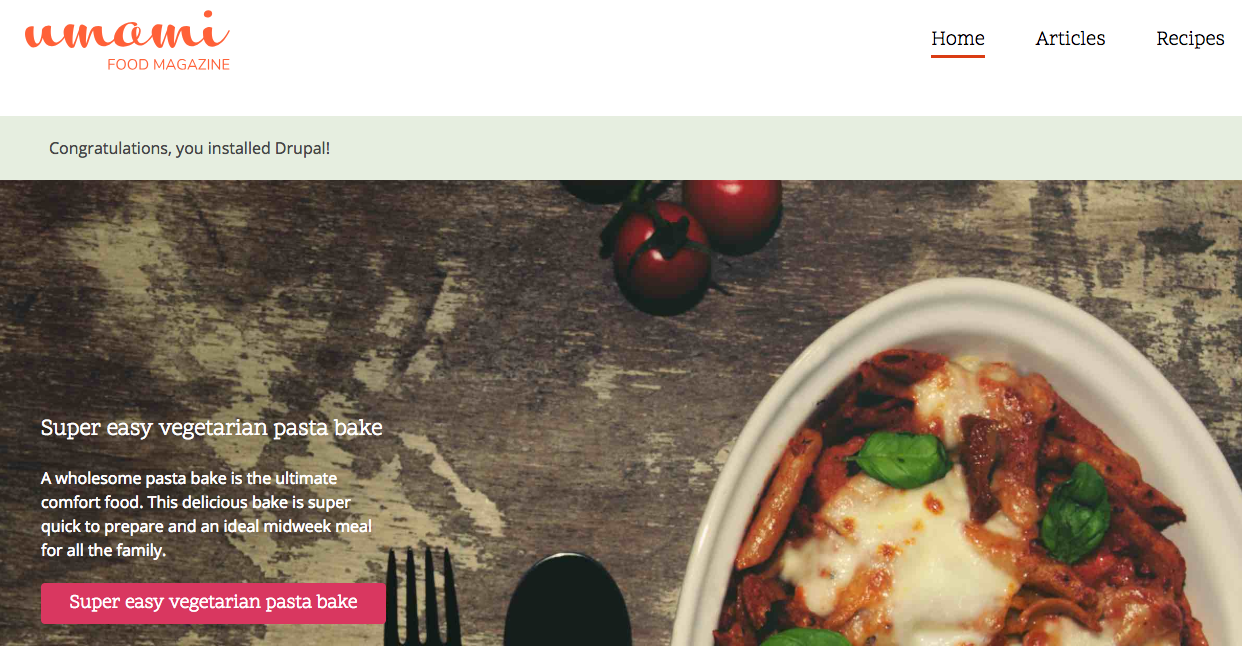
Umami 데모에는 약 20개의 샘플 콘텐츠 항목이 있습니다. 그들 중 다수는 "레시피"라는 샘플 콘텐츠 유형에 있습니다. 여러 다른 필드 유형에 대한 좋은 개요를 제공하기 위해 데모 데이터를 선택한 것 같습니다.
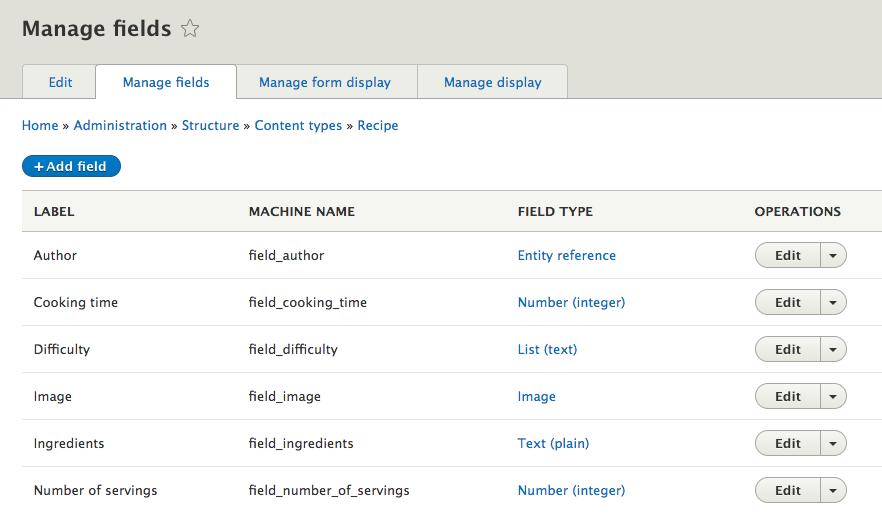
샘플 보기로 생성된 몇 개의 랜딩 페이지도 있습니다. 종합적인 데모 데이터는 짧고 간단하지만 일반 Drupal 설치보다 훨씬 좋아 보입니다.
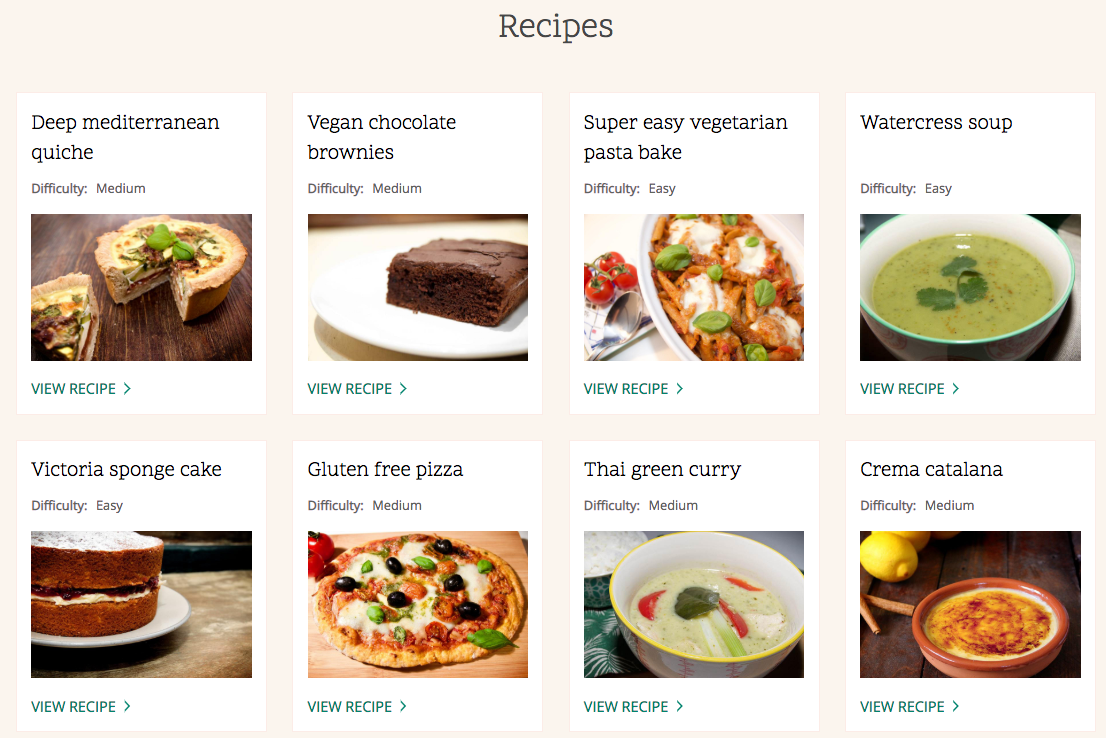
새로운 기능 #2. 미디어 라이브러리
마침내 우리는 Drupal의 미디어와 함께 어딘가에 도달하고 있습니다! 수년 동안 Drupal은 미디어 처리가 거의 없이 배송되었습니다. Drupal 교육을 할 때마다 가장 많이 요청되는 기능입니다.
2017년 말 Drupal 8.4가 출시된 이후 Drupal에는 몇 가지 새로운 미디어 처리 기능이 있습니다. 그러나 그들은 여전히 매우 제한적이었습니다. Drupal 8.6으로 우리는 큰 발전을 이루었습니다. 이제 코어에 "미디어 라이브러리" 모듈이 있습니다. "실험" 단계에 있으므로 모듈을 활성화해야 합니다.

새 라이브러리를 사용하려면 "미디어" 유형을 사용하여 필드를 만드십시오. "엔티티 참조"로 표시됩니다.
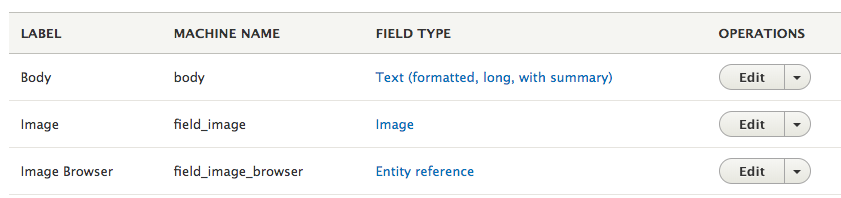
이 필드 유형을 사용하여 콘텐츠를 만들 때 "미디어 찾아보기" 또는 "미디어 추가"를 클릭할 수 있습니다.
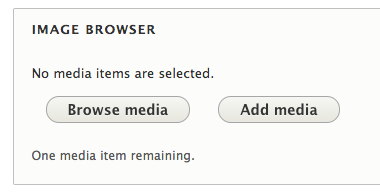
사이트에 업로드된 모든 이미지를 검색하고 필요한 파일을 선택할 수 있습니다. 이것은 Drupal을 위한 거대하고 오래 지연된 단계입니다. 이 미디어 라이브러리는 보기를 사용하여 생성되므로 이 화면을 원하는 대로 사용자 지정할 수 있습니다.
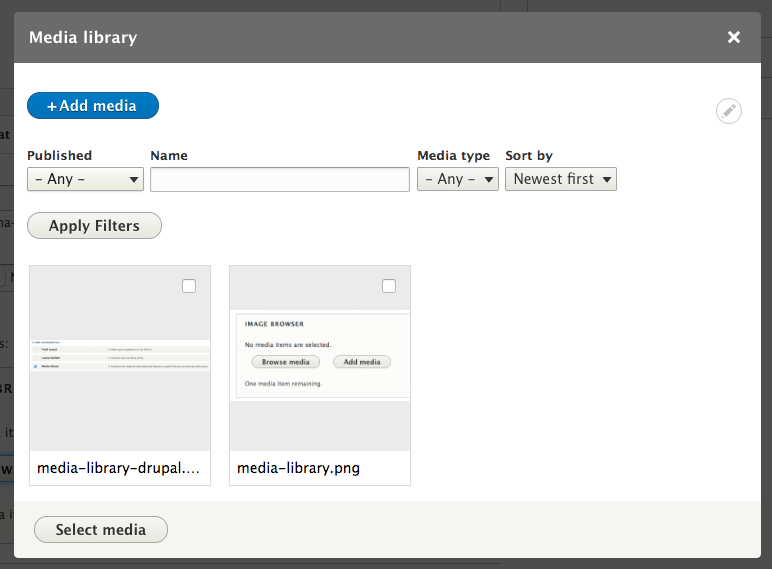
새로운 기능 #3: YouTube 및 Vimeo 삽입
새로운 미디어 라이브러리 외에도 Drupal 8.6은 원격 삽입에 대한 지원도 향상되었습니다.
- "미디어" 유형을 사용하여 필드를 만들고 "원격 비디오" 옵션을 선택합니다.
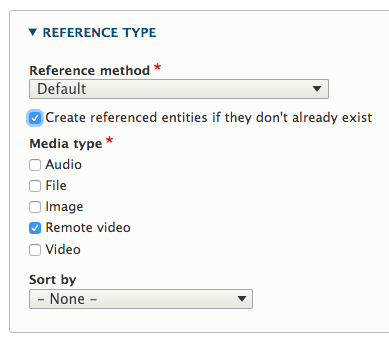
- 콘텐츠 > 미디어 > 미디어 추가로 이동합니다.
- "원격 비디오"를 클릭하십시오.
- YouTube 또는 Vimeo URL을 입력합니다.
- "저장"을 클릭합니다.
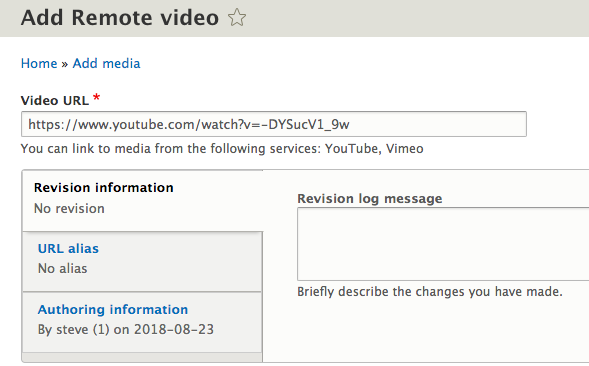
- 이제 비디오 필드가 있는 콘텐츠를 만들 때 "미디어 찾아보기"를 클릭할 수 있습니다.
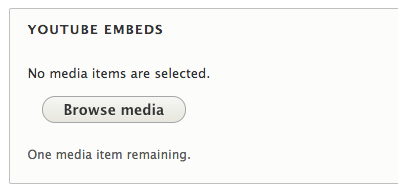
- 이전에 추가한 비디오를 선택할 수 있습니다.
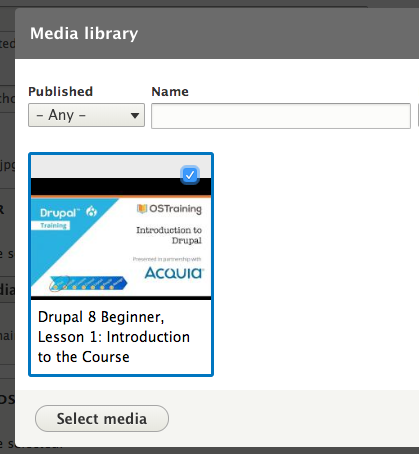
아이디어는 콘텐츠를 저장하고 사이트 전면에서 URL이 자동으로 비디오로 변환되는 것을 보는 것입니다. 그러나 테스트에서 비디오를 성공적으로 선택하고 "미디어 선택"을 클릭할 수 없었습니다. 아마도 최종 릴리스 전에 버그가 제거될 것입니다.
그러나 버그 외에도 이 임베딩의 워크플로는 여전히 투박합니다. 콘텐츠를 만들기 전에 동영상을 추가해야 하는데, 이는 콘텐츠 제작자에게 큰 걸림돌입니다.
새로운 기능 #4. 레이아웃
Drupal의 레이아웃 빌더 기능은 필드 레이아웃과 레이아웃 빌더의 두 가지 주요 모듈이 아직 실험적이지만 계속 개선되고 있습니다. 레이아웃 옵션을 테스트하려면 두 모듈을 모두 활성화하십시오.

각 콘텐츠 유형에 대해 개별적으로 레이아웃 기능을 활성화할 수 있습니다.
- 구조 > 콘텐츠 유형으로 이동합니다.
- 콘텐츠 유형을 편집하고 "디스플레이 관리"를 클릭합니다.
- "레이아웃 빌더 사용.
- "
- "레이아웃 관리" 버튼을 클릭합니다.
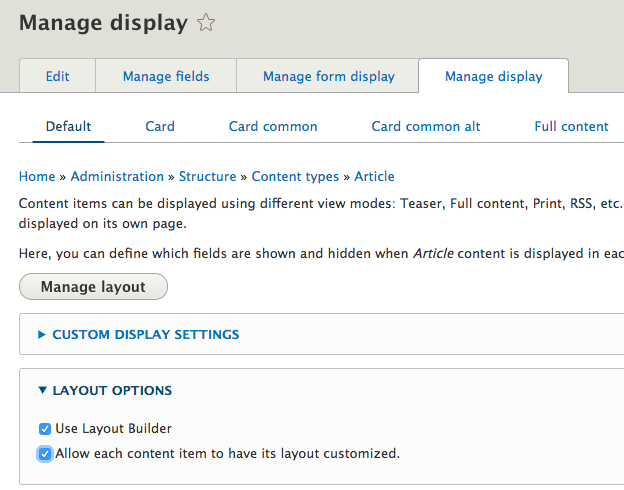

이제 이 콘텐츠 유형의 레이아웃을 제어하는 사이트 전면으로 이동합니다.
- "섹션 추가"를 클릭하면 "한 열", "두 열" 및 기타 옵션에서 선택할 수 있습니다.
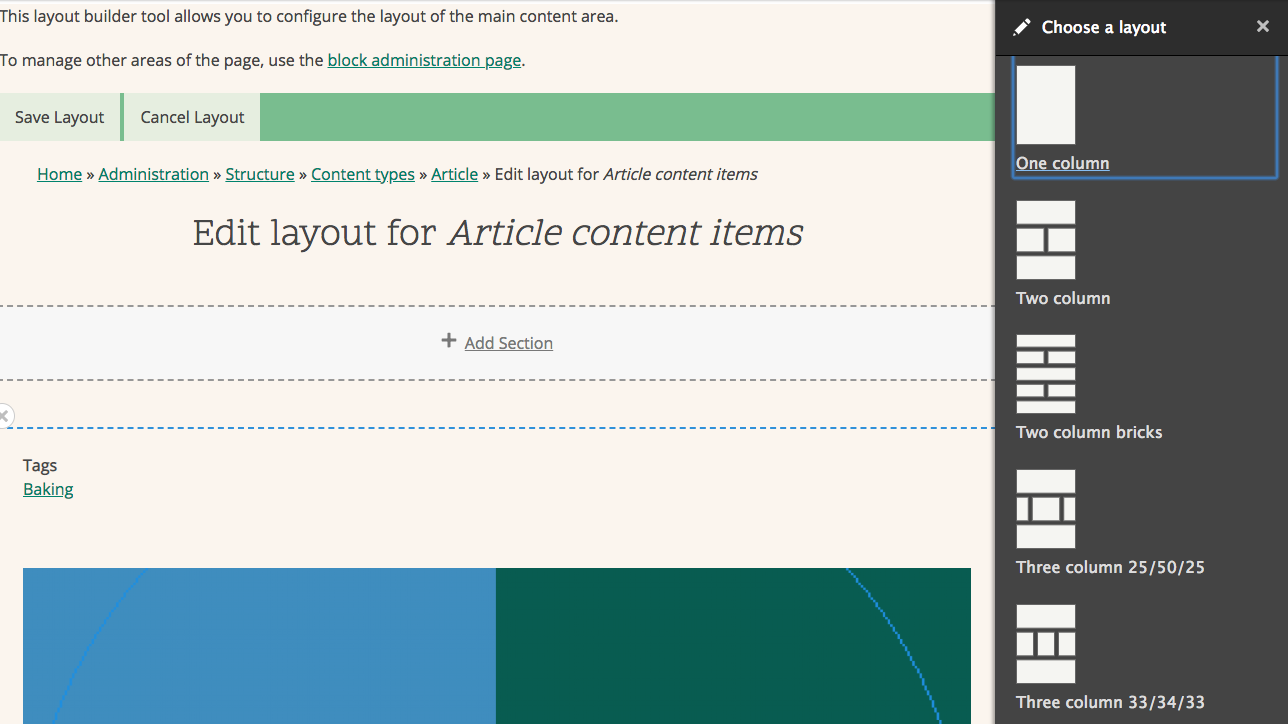
아래 이미지에서 새로운 "2열" 레이아웃을 선택했습니다. 혼란스럽게도 이제 "차단 추가" 링크가 표시됩니다. 이것은 우리가 보게 되겠지만 실제로는 블록보다 훨씬 더 많은 것을 추가할 수 있기 때문에 혼란스럽습니다.
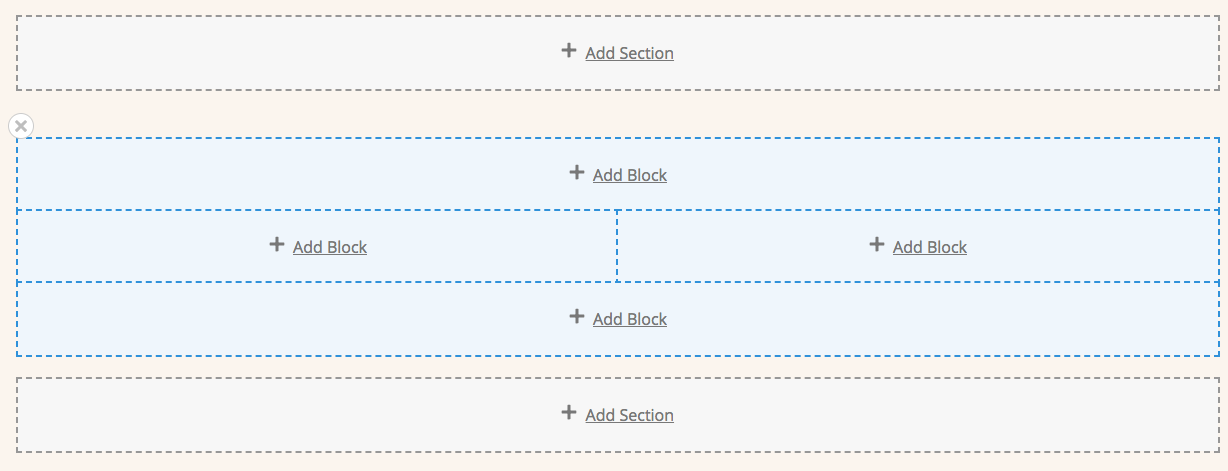
"차단 추가"를 클릭하면 사이트의 거의 모든 데이터에서 선택할 수 있습니다. 필드, 사용자 데이터, 양식, 보기 등을 추가할 수 있습니다. 이 옵션을 사용하면 거의 모든 사이트 기능을 새 레이아웃에 추가할 수 있습니다.
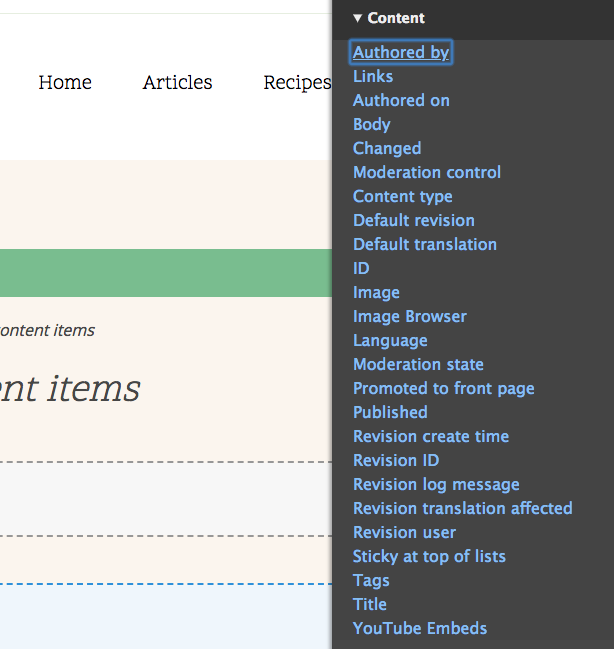
이 레이아웃 옵션의 가장 흥미로운 점 중 하나는 콘텐츠 유형에만 적용되는 것이 아닙니다. 미디어, 연락처 양식, 분류, 사용자 등에 대해 이러한 레이아웃을 사용할 수 있습니다. 나는 WordPress의 Gutenberg 편집기가 실행이 좋지 않은 좋은 아이디어라고 생각하는 캠프에 있습니다. 대조적으로 Drupal 팀은 이 새로운 레이아웃 빌더로 뛰어난 작업을 수행한 것 같습니다. WordPress 사용자인 경우 이 새로운 Drupal 레이아웃 편집기는 Gutenberg보다 Beaver Builder 또는 Elementor와 같은 전체 페이지 디자이너에 더 가깝습니다.
새로운 기능 #5. 작업 공간
작업 영역 기능을 사용하면 게시하기 전에 전체 페이지를 준비하고 미리 볼 수 있습니다. Workspaces는 아직 실험 단계이므로 모듈을 적극적으로 활성화해야 합니다. 이 기능에 대해 주의할 두 가지 사항:
- Drupal 8의 콘텐츠 조정 기능과 아직 호환되지 않습니다. 작업 공간을 활성화하기 전에 일부 주요 조정 기능을 제거해야 합니다.
- "작업 공간"과 "작업 흐름"을 혼동하지 마십시오. 워크플로는 콘텐츠 조정과 관련된 다른 기능입니다.
Workspace 사용법을 알아봅시다.
- Workspaces를 활성화한 후 사이트 전면의 URL로 이동합니다. 오른쪽 상단 모서리에 녹색 "라이브" 버튼이 표시됩니다.
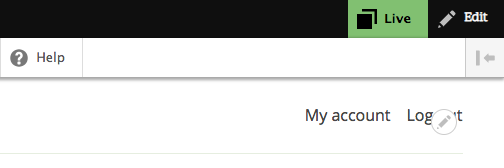
- 녹색 "라이브" 링크를 클릭하십시오.
- 검은색 배너의 왼쪽에 있는 "단계" 링크를 클릭합니다.

- 이제 "단계" 작업 공간을 활성화할 수 있습니다. "취소" 버튼은 "확인" 버튼이 있어야 할 위치에 있으므로 주의하십시오.
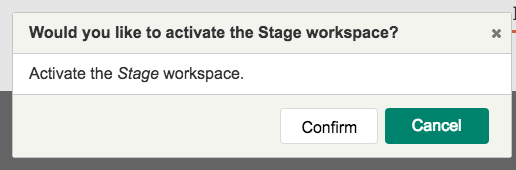
- 이 페이지에서 콘텐츠를 변경하세요. 변경 사항은 저장하더라도 공개적으로 표시되지 않습니다.
- 주황색 "단계" 버튼을 클릭합니다.
- "콘텐츠 배포" 버튼을 클릭하면 사이트에 변경 사항을 적용할 수 있습니다.
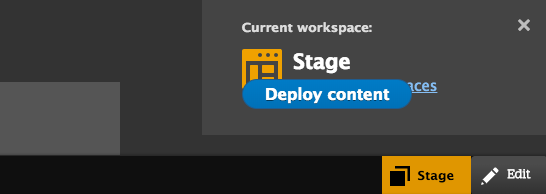
이 작업 공간 기능에서 몇 가지 버그를 발견했으며 UI가 약간 투박합니다. 위 이미지에서 약간의 실수를 볼 수 있습니다. 그러나 전반적으로 이것은 Drupal 8의 또 다른 뛰어난 새 기능입니다.
보너스: 마이그레이션
Drupal 8의 마이그레이션 모듈은 거의 모두 안정적입니다! 한 가지 예외는 새롭고 실험적인 새로운 "Migrate Drupal Multilingual" 모듈입니다.
물론 너무 늦었습니다. Drupal 8은 3년 전에 출시되었으며 이제야 안정적인 마이그레이션 경로를 갖게 되었습니다. 이것이 Drupal 8의 채택을 크게 늦췄다고 추측하는 것이 타당해 보입니다.
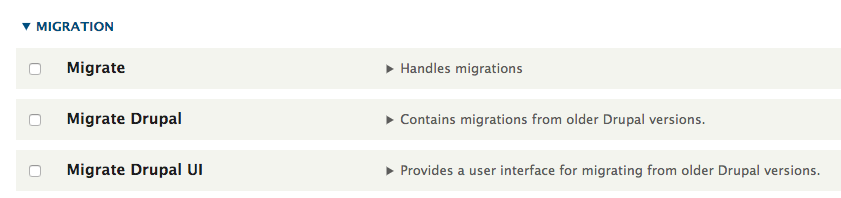
내 Drupal 8.6 요약
Drupal 개발에 깊이 관여하고 있는 Gabor Hojtsy는 이번 업데이트를 Drupal 8 역사상 가장 큰 업데이트라고 말했습니다. 그는 틀리지 않았다. 비교하려면 Drupal 8.1, Drupal 8.2, Drupal 8.3, Drupal 8.4 및 Drupal 8.5의 이전 릴리스 요약을 확인하세요.
Drupal 8.6은 실제로 Drupal 8 릴리스 주기의 잠재력을 보여주며 유용하고 잘 실행된 개선 사항으로 가득합니다.
8.6에서 사용하게 된 기능은 무엇입니까?
